Cómo personalizar las notificaciones de Microsoft Teams
Miscelánea / / August 04, 2021
Anuncios
¿Intentas ser productivo y las notificaciones de Microsoft Teams te preocupan continuamente? Las notificaciones están destinadas a brindarnos actualizaciones importantes o urgentes, pero si no desea que lo molesten, entonces es un gran idea de personalizar las notificaciones de Microsoft Teams para que sea más productivo y esté más atento a las reuniones de los clientes al mismo tiempo hora.
Las notificaciones pueden distraer mucho si está tratando de ser productivo. En estos días, casi todos los sitios web y aplicaciones le muestran notificaciones, y Microsoft Teams no es una excepción. Hay algunas notificaciones que no desea. Por lo tanto, le gustaría personalizarlos. Los equipos muestran notificaciones para varias actividades; antes de personalizar, asegúrese de saber qué notificación desea y cuál no.
En este artículo, analizaremos los pasos que debe seguir para personalizar las notificaciones de MS Teams. Dado que la mayoría de las personas todavía usan la IU anterior de Teams, también mencionaremos los pasos para la IU anterior y la IU nueva. Junto con eso, también cubriremos los pasos para personalizar las notificaciones de Teams en su teléfono inteligente.
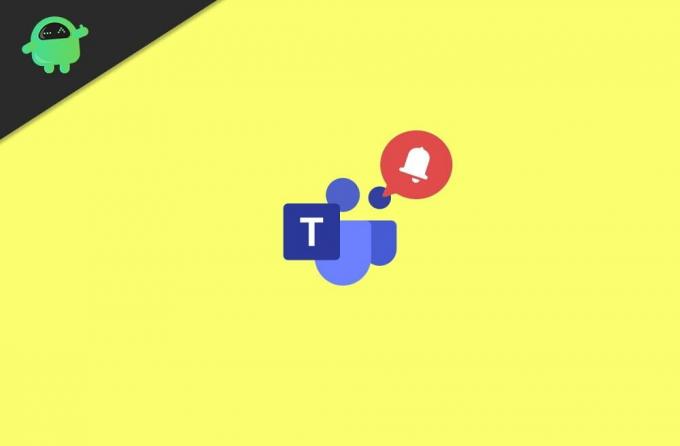
Anuncios
Tabla de contenido
-
1 Cómo personalizar las notificaciones de Microsoft Teams
- 1.1 Personalización de la notificación de Microsoft Teams: aplicación de escritorio: interfaz de usuario antigua
- 1.2 Personalización de la notificación de Microsoft Teams: aplicación de escritorio: nueva interfaz de usuario
- 1.3 Personalice las notificaciones de Microsoft Teams en su teléfono inteligente
- 2 Conclusión
Cómo personalizar las notificaciones de Microsoft Teams
Desde el lanzamiento de la plataforma Microsoft Teams, ha habido muchos cambios y renovaciones. Hay nuevos controles de notificación y privacidad en la última versión de Microsoft Teams. Sin embargo, para su comodidad, tenemos una guía para personalizar las notificaciones en la interfaz de usuario antigua, así como en la nueva interfaz de usuario de Microsoft Teams.
Personalización de la notificación de Microsoft Teams: aplicación de escritorio: interfaz de usuario antigua
En primer lugar, abra Microsoft Teams en su PC, luego haga clic en su Icono de perfil en equipos. Estará ubicado en la esquina superior derecha, en el menú seleccione el Ajustes opción.

2) Ahora en la Configuración, seleccione el Notificaciones opción de la columna de la izquierda. Allí estarás editando todo tipo de notificaciones de equipo según tus preferencias.

Anuncios
3) Ahora, simplemente haga clic en el menú desplegable junto a la notificación que desea personalizar y seleccione la opción adecuada. Puede seleccionar la opción Banner o Banner y correo electrónico.

Sin embargo, también puede desactivar un tipo particular de notificación de equipos seleccionando la opción Desactivar. Aún más, puede personalizar la notificación para que solo aparezca en su feed seleccionando la opción Mostrar solo en el feed.
Personalización de la notificación de Microsoft Teams: aplicación de escritorio: nueva interfaz de usuario
1) Abra la aplicación Microsoft Teams en su escritorio y haga clic en el icono de su perfil, luego vaya a Configuración> Notificaciones. Ahora, aquí para activar o desactivar la notificación de actividad por correo electrónico, haga clic en el primer menú desplegable y seleccione la opción adecuada.
Anuncios
2) Para personalizar la apariencia y el sonido de las notificaciones. Activar y desactivar el Mostrar vista previa del mensaje o Reproducir sonido para notificación opciones.

3) Si desea personalizar la configuración de notificaciones de Chat, Reuniones, Personas y Otras a la vez, presione el Editar botón al lado de la categoría. Aún más, puede personalizar las notificaciones de los canales Tams haciendo clic en el Personalizado opción.
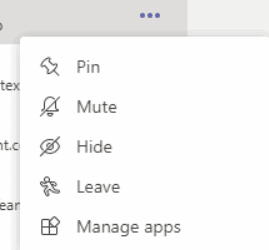
También puede activar y desactivar notificaciones para usuarios individuales, para ello deberá hacer clic en los tres puntos horizontales. Luego seleccione la opción Silenciar si desea silenciar la notificación de ese usuario.
Personalice las notificaciones de Microsoft Teams en su teléfono inteligente
Para los usuarios de teléfonos inteligentes, solo puede tener dos opciones para personalizar la notificación del equipo. Haga clic en las tres líneas paralelas para que el menú seleccione Notificaciones.

Puede seleccionar el Solo cuando está inactivo en el escritorio o la Siempre, incluso si está activo en el escritorio opción. Además, también puede personalizar las notificaciones de chat, respuestas, etc., yendo a la Configurar notificaciones opción.

Otro método alternativo para personalizar las notificaciones de Teams en su dispositivo móvil es ir a los detalles de la aplicación Teams. Allí seleccione el Mostrar notificaciones y active y desactive la opción para personalizar las notificaciones del equipo.
Para los usuarios de iPhone, las notificaciones de todas las aplicaciones se encuentran dentro de la ventana Configuración> Notificación. Puede personalizar la configuración de las notificaciones allí. Puede apagarlos o silenciarlos también.
Conclusión
Dado que los teléfonos inteligentes y las computadoras se llenan de muchas aplicaciones, las notificaciones aumentan exponencialmente. Estas notificaciones pueden realmente saturar y crear molestias innecesarias en un entorno productivo. Por lo tanto, siga los consejos anteriores y reduzca o elimine por completo y personalice las notificaciones en Microsoft Teams. En caso de problemas, felicítelos a continuación y estaré allí para ayudarlos.
Selección del editor:
- Solución: Problema de notificación de Skype que no desaparece
- Cómo detener el mensaje de Windows 10 que sugiere registrarse en los servicios de Microsoft
- Cómo instalar y ejecutar Photoshop en Chromebook
- Equipos de Microsoft vs. Zoom: ¿Cuál es mejor?
- Cómo habilitar la cancelación de ruido en Microsoft Teams



